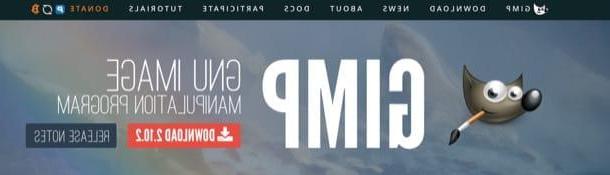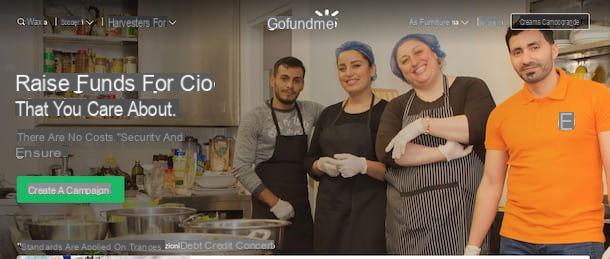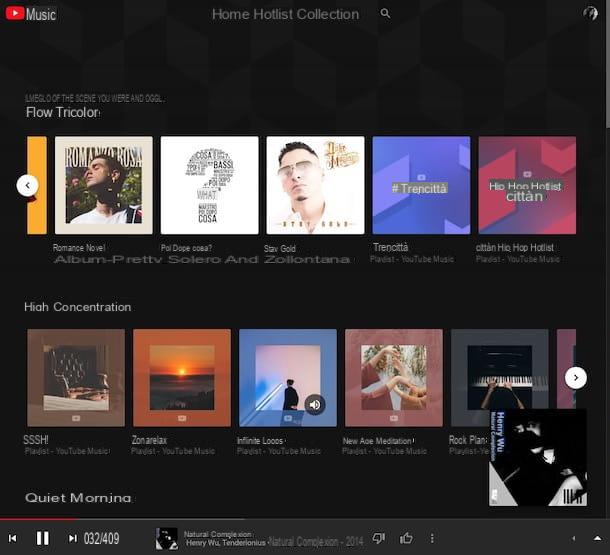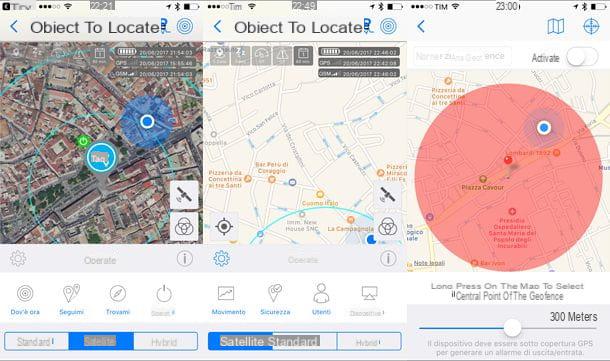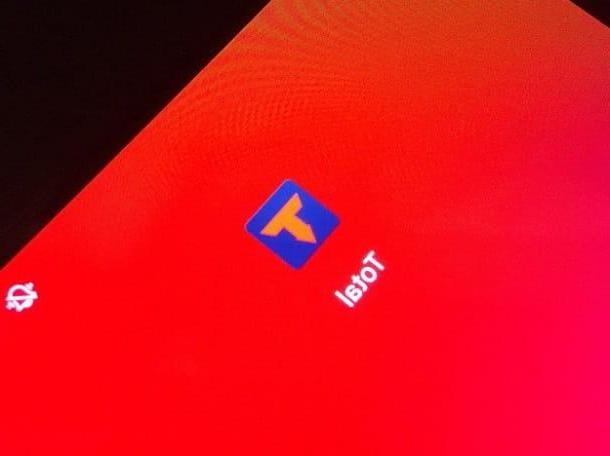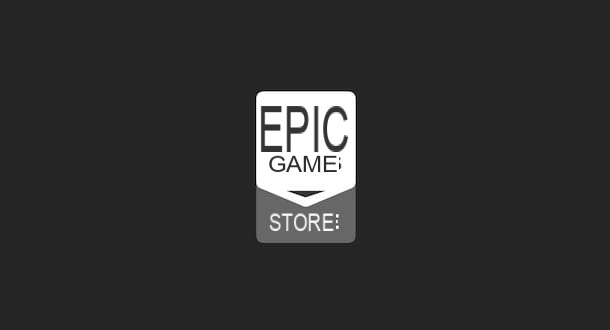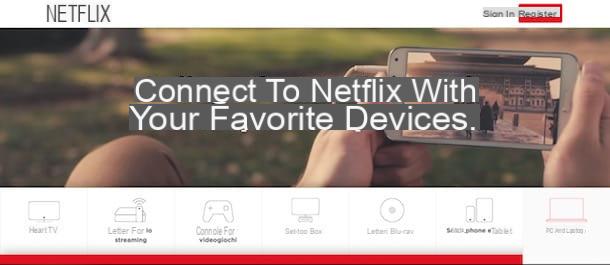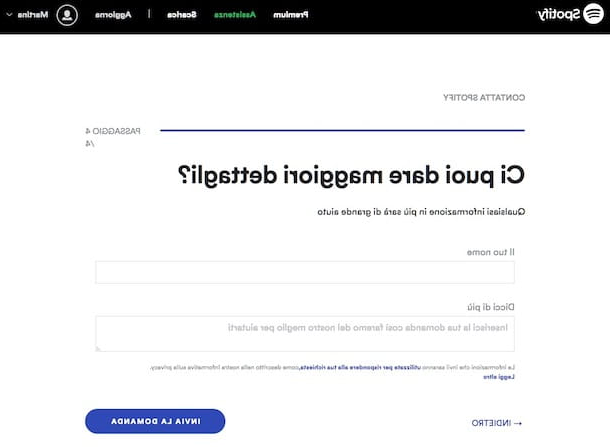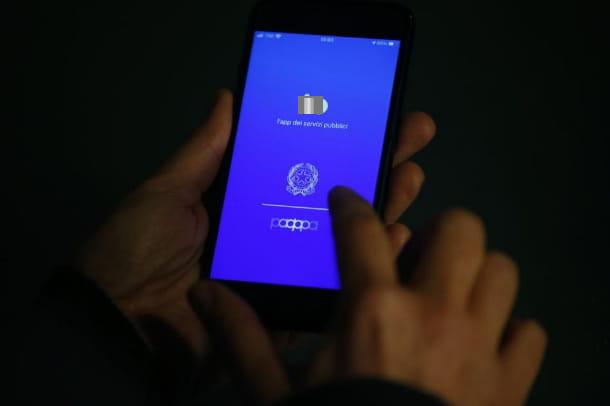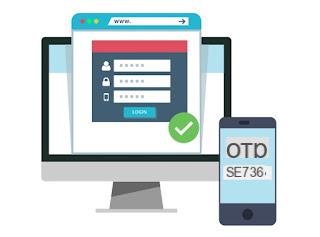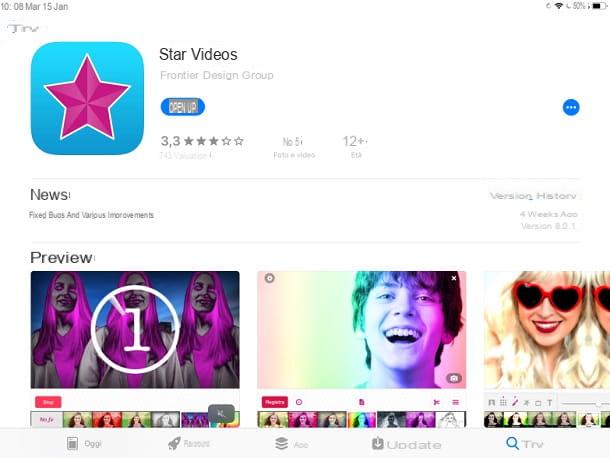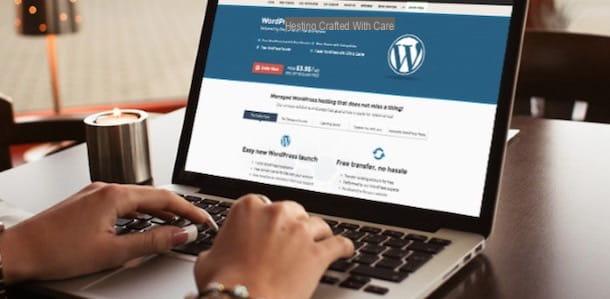PlayOnMac
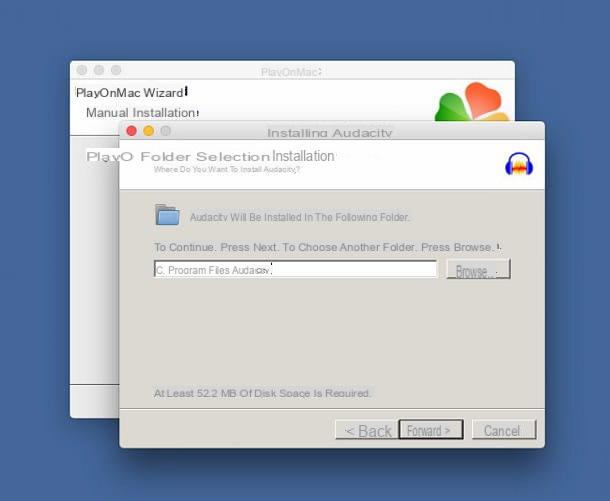
O primeiro método para abrir arquivos exe no Mac no qual eu gostaria de focar sua atenção é PlayOnMac: enfim, é um programa que cria uma espécie de “nível intermediário” no Mac, a fim de obter tudo o que é necessário para rodar os arquivos de instalação dos programas Windows, sem no entanto instalar o sistema operacional produzido pela Microsoft.
Especificamente, a operação do PlayOnMac é baseada em Vinho (outro programa da mesma categoria), e representa um método para simplificar muito a configuração deste último. O PlayOnMac foi inicialmente projetado para a execução de jogos nativos para Windows mas, com o tempo, foi aprimorado para permitir a execução de vários tipos de programas.
Feita esta premissa necessária, é chegado o momento de agir e ver como é utilizado o PlayOnMac: em primeiro lugar, conectado à página do programa na Internet, carregue no botão Baixe PlayOnMac localizado à direita e aguarde o download completo do arquivo para o seu computador.

Concluída esta operação, inicie o referido arquivo e, na janela que se abre na tela, arraste o ícone do PlayOnMac para a pasta Aplicações do seu Mac, acesse-o, clique com o botão direito no ícone do PlayOnMac e selecione Apri no menu de contexto proposto e, a seguir, clique novamente no botão Apri (esta etapa deve ser executada apenas no primeiro início do programa).
Neste ponto, pressione o botão Não para evitar que o PlayOnMac colete informações sobre o hardware do seu Mac para melhorar as listas de compatibilidade (ou Sim se pretende participar desta iniciativa), feche o programa e carregue no botão Sim para confirmar a operação: isto é necessário para que o programa possa realizar a configuração automática na próxima inicialização.

Então, mais uma vez, inicie o PlayOnMac a partir da pasta Aplicações, pressiona o botão para a frente para prosseguir com a instalação do componente XQuartz, selecione o item Baixe XQuartz para mim na próxima janela e clique no botão para a frente. Neste ponto, clique duas vezes no ícone XQuartz.pkg na nova janela que se abre, pressiona o botão três vezes Continuando, então nos botões Aceitar e Instalar, digite a senha do administrador, clique no botão Instalar software, aguarde o processo ser finalizado e pressione o botão OK.
Terminada a instalação do XQuartz, finalmente é mostrada a tela principal do PlayOnMac: pressione o item Instale um programa para acessar o menu de instalação, identifique o programa de que necessita na lista proposta (pode ajudar-se utilizando os botões acima, para navegar entre as várias categorias), selecione o respectivo ícone com um duplo clique e siga as instruções fornecidas no ecrã para concluir a instalação. Ao final do procedimento, o arquivo exe pode ser recuperado e executado a partir da tela principal do PlayOnMac.
Se você precisar instalar ou executar software não presente nos arquivos do PlayOnMac, o procedimento é um pouco diferente: depois de acessar o menu de instalação, clique no item Instale um programa que não está na lista, coloque a marca de seleção ao lado do item Não me lembre mais e clique em para a frente, repita a mesma operação na próxima tela e clique no botão para a frente anexado ao painel de instalação que se abre.

Na próxima janela, clique no item Instale o programa em um novo dispositivo virtual, pressiona o botão para a frente, digite o nome do dispositivo que hospedará seu aplicativo (por exemplo, MeuPrograma), tomando cuidado para evitar espaços e clique para a frente. Remova todas as marcas de seleção da próxima janela e pressione o botão novamente para a frente, selecione osarquitetura (32 ou 64 bits) do programa que você está prestes a executar, clique no botão para a frente, aguarde a criação do drive virtual e, se necessário, pressione Instalar nos ecrãs Wine relativos às instalações de Vinho mono e Wine Gecko.
Assim que esta fase for concluída, pressione o botão explorar, selecione os arquivo exe a ser realizado usando o painel do Finder, pressiona o botão para a frente e siga cuidadosamente as instruções na tela para finalizar a configuração do aplicativo para Windows. Durante a última fase da configuração, selecione o link para o arquivo executável do programa instalado (por exemplo, Audacity.lnk) para criar um atalho na tela principal do PlayOnMac.
De volta à lista de aplicativos PlayOnMac, selecione o programa que deseja executar e pressione o item Corre localizado à esquerda, clique na pasta de mesmo nome na parte esquerda da janela Explore di Wine exibido imediatamente após (por exemplo, Audacity.app), clique duas vezes no nome do programa residente no painel direito e espere o arquivo iniciar. Para criar um atalho na área de trabalho do seu Mac, de forma a posteriormente abrir o arquivo exe sem "ir" ao PlayOnMac, selecione seu ícone na tela principal do programa e pressione o item Crie um atalho.

Uma vez concluída a primeira fase de configuração, você pode iniciar diretamente os programas do Windows através do PlayOnMac sem primeiro abrir o programa mencionado: depois de salvar o arquivo exe que deseja abrir no Mac, inicie-o com um duplo clique e espere que o PlayOnMac configure tudo necessário, e prosseguir com a execução do software conforme visto acima. Se necessário, você pode abrir "manualmente" o arquivo exe com PlayOnMac fazendo clique com o botão direito nele e selecionando Abra com> PlayOnMac no menu de contexto proposto. Mais fácil do que isso?
WineBottler

Se PlayOnMac não foi capaz de satisfazê-lo, ou se você precisa de algo que permite executar arquivos exe autônomos com poucos problemas (ou seja, aqueles que não requerem qualquer tipo de instalação preventiva), você pode entrar em contato WineBottler.
Também neste caso, estamos a falar de um programa que cria uma camada adicional no Mac para permitir a execução de programas Windows: embora, tal como o PlayOnMac, baseado no Wine, esta aplicação gere o sistema de uma forma ligeiramente diferente. E pode oferecer melhor desempenho e expectativas, especialmente em programas que não usam muitos gráficos.
Agora que você tem todas as informações de que precisa, é hora de agir: primeiro, baixe o WineBottler conectando-se a este site, pressionando o botão WineBottler xyz estável, então no botão Baixar e, posteriormente, na voz para a frente que aparece no canto superior direito após cerca de 5 segundos. Como esta é uma página de publicidade, certifique-se de não clicar em outras áreas e cancelar quaisquer avisos que possam ser exibidos.

Neste ponto, inicie o arquivo que você acabou de baixar (WineBottleComboxx.dmg), arraste o ícone Vinho na pasta Aplicações do seu Mac usando a tela que se abre, repita a operação com o ícone WineBottler, e inicie o último programa a partir do aplicativo mencionado: para fazer isso, clique com o botão direito do mouse no ícone correspondente, pressiona o item Apri residente no menu contextual proposto, a seguir no botão Aprie digite sua senha de administrador do Mac, se solicitado (você só precisa fazer isso na primeira vez).
O jogo, neste ponto, está praticamente pronto: clique no botão Baixar localizado na parte superior para acessar uma seleção de programas pré-configurados para instalação e, se encontrar o que precisa, clique duas vezes no ícone e siga os passos na tela para finalizar o processo.

Se, por outro lado, você deseja abrir um arquivo exe não incluído na lista, pressione o botão Avançado colocado no topo, pressiona o botão selecione o arquivo… e escolha o arquivo exe a ser executado usando o painel Finder. Neste ponto, coloque a marca de seleção ao lado de um dos itens a seguir, com base na operação que você está prestes a realizar.
- Escolha a voz executar arquivo (instalador) se o programa que você está prestes a executar for um arquivo exe de instalação.
- Escolha a voz copiar arquivo (Programa) para o App Bundle se, por outro lado, for um único arquivo executável que não precisa de mais nada (autônomo).
- Escolha a voz copiar o arquivo (Programa) e todos os arquivos da pasta para o App Bundle se o programa a ser executado necessita dos arquivos contidos na pasta em que está localizado (por exemplo, arquivos portáteis ou programas descompactados).
Feito isso, selecione a versão do sistema operacional Windows para usar no menu suspenso Informações da versão do sistema, coloque a marca de seleção ao lado dos itens Incluir Mono e Incluir Gecko, então pressiona o botão Instalar, atribua um nome ao link que o programa está prestes a criar digitando-o na caixa Salvar comoe clique no botão Salvar para finalizar a operação.
Neste ponto, proceda com as instruções mostradas na tela para realizar o procedimento de instalação ou pré-configuração e, na janela referente à escolha do executável inicial (Selecione startfile), escolha o nome do seu programa seguido da extensão exe (por exemplo, Audactiy.exe) usando o menu suspenso proposto.
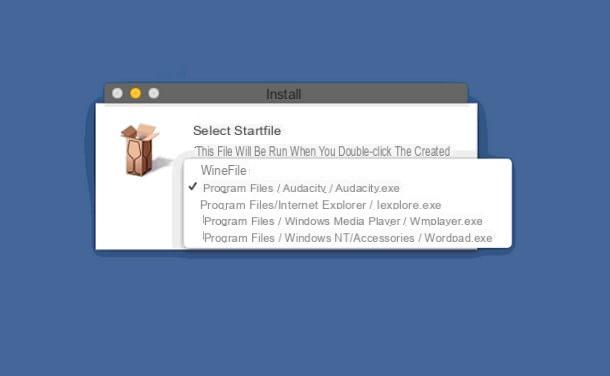
Finalmente, pressione o botão duas vezes OK para selecionar o arquivo de inicialização e pronto: para iniciar o programa configurado ou instalado, você pode usar o ícone criado na área de trabalho do seu Mac. Muito fácil, certo?
Instale o Windows no Mac

Se as soluções até agora reportadas não lhe agradaram, ou se os referidos programas não permitiram obter um resultado aceitável, pode sempre optar pela instalação ou virtualização do Windows no Mac: utilizando aplicações como Boot Camp, VirtualBox e Parallels Desktop, você poderá executar uma cópia completa do sistema operacional da Microsoft para executar da melhor forma os aplicativos de que precisa.
Antes de prosseguir, é bom que você esteja ciente de uma coisa muito importante: independentemente do programa que decida usar, você quase certamente precisará baixar uma imagem você mesmo ISO do Windows (também recebendo um Chave de Produto válido para ser inserido, se necessário). Se você não tem, pode recorrer aos meus tutoriais sobre como baixar o ISO do Windows 10, como baixar o Windows 8.1 e como baixar o Windows 7.
Boot Camp

Boot Camp, se você ainda não ouviu falar, é uma ferramenta incluída “padrão” no macOS que permite fazer uma cópia completa do Windows a partir de uma partição separada no seu Mac, com a capacidade de iniciá-la quando quiser. Permite baixar todos os drivers necessários ao funcionamento do sistema operacional Microsoft e particionar o disco sem recorrer a soluções externas.
Instalar o Windows no Mac através do Boot Camp é muito simples: uma vez que você baixou a imagem ISO do Windows em seu computador e obteve um Stick USB de pelo menos 16 GB (será usado como a mídia a partir da qual iniciar a instalação do Windows), execute oAssistente de Boot Camp chamando da pasta Mais De Launchpad, pressiona o botão Continuando, coloque a marca de seleção ao lado dos itens Crie um disco de instalação do Windows, Baixe o software de suporte do Windows mais recente da Apple e Instale o Windows, clique no botão Continuando e siga as instruções simples na tela para finalizar o particionamento e iniciar a configuração do sistema Microsoft.
Se você quiser um guia passo a passo sobre as etapas necessárias para finalizar a configuração do Boot Camp e a inicialização do Windows, recomendo que consulte meu guia específico sobre como instalar o Windows no Mac.
VirtualBox

Se você não quiser "sujar" o disco do Mac criando uma partição dedicada ao Windows, você pode sempre optar por criar um máquina virtual: na verdade, é um sistema para executar uma versão completa do sistema operacional da Microsoft diretamente no Mac, por meio de um programa específico.
A solução mais simples e gratuita a que você pode recorrer é definitivamente VirtualBox: este programa, de facto, permite em poucos passos criar um computador virtual, equipado com periféricos virtuais distintos do hardware Mac, equipado com sistema operativo Windows. Basicamente, o que você precisa fazer é baixar o VirtualBox de seu site, instalá-lo no macOS e criar uma nova máquina virtual pronta para hospedar uma cópia do Windows (e executar os arquivos exe de que você precisa).
Se você nunca usou o VirtualBox antes e precisa de um guia passo a passo para criar a máquina virtual, sugiro que dê uma olhada no meu estudo aprofundado sobre como usar o VirtualBox.
Parallels Desktop

Não está satisfeito com o VirtualBox e gostaria de um programa semelhante, mas com mais recursos? Então eu aconselho você a entrar em contato Parallels Desktop: é um software extremamente poderoso, capaz de fornecer instruções simples e intuitivas durante todo o processo de instalação do Windows, com a possibilidade de adquirir uma licença de sistema operacional durante a instalação.
Além disso, este programa permite importar quaisquer partições do Windows já criadas com o Boot Camp (tornando desnecessária uma nova instalação do sistema operacional), e possui mecanismos de otimização que o tornam ideal também para a execução de arquivos exe e aplicativos particularmente pesados., Como Programas CAD, software Adobe (Photoshop, Lightroom, Illustrator, etc.) ou a estrutura do Visual Studio.
O Parallels Desktop, no entanto, não é gratuito: após um período de teste inicial, o programa está disponível por um preço inicial de 79.99 € para uma licença de versão única para uso doméstico: você pode encontrar mais informações sobre isso conectando-se ao site oficial do programa.
Como abrir arquivo exe no Mac